こんにちは、つばさです。
これまで存在は知っていたnoteですが、自分が書き始めたのは2024年9月末からでした。
これまで2年ほどWordPressでブログを書いてきた私にとって、実際noteでの執筆はどのように感じているのか?
- 実際noteでの執筆はどのような感じなのか?
- WordPressと比べるとどうなのか?
- noteで感じた可能性
などについてお話できたらな、と思います。
それでは行きましょう!

- 副業ブロガー/アフィリエイター
ブログ歴2年/現在3つのブログとTikTokを運用中 - WordPressブログ運用1ヵ月でアドセンス合格
無料ブログ収益0円➤猛勉強➤WordPressブログ運営1ヵ月でGoogleアドセンス合格/収益化5桁達成 - SNSの総フォロワー:3万人超え
TikTok開設2か月で収益化達成&5か月フォロワーで3万人収益6桁達成/X開設3ヵ月でフォロワー1,500人
※記事内の不明な点・質問などは、XやInstagramのDMで気軽に聞いてくださいね!
実際noteでの執筆はどんな感じ?
正直言うと…ここまで書きやすいとは思いませんでした。
実は数年前からアカウント自体は持っていて、他の方の記事を読むということは度々あったんですが。
自身でnoteを書くということに意識が全く向いていなかったので、「めっちゃ書きやすやん…」と思ったのが正直な感想です。
比較対象としては、私がこれまで記事作成してきた「WordPress」「Notion」「はてなブログ」「Apple純正のメモアプリ」になるんですが。その中でもトップ3に入れるくらいの使い心地だと言えます。
noteはWordPressと比較するとどうか?

WordPressでブログを2年執筆してきたので、どうしても書き心地や使い勝手などを考えてしまいます。
実際に私が感じた違いについて紹介したいと思います。
①:見出しや目次の使い勝手
見出し(h2,h3)がスムーズ入力できたり、目次の挿入場所が自身で選べるnoteは、かなり使い勝手がいいと感じています。正直WordPressより軽く使えて好きです。
ただ、WordPressに対して、noteは好きな色に変えたりデザインの変更ができません。
noteの目次は下記になりますが、罫線も引かれており見やすいと思います。
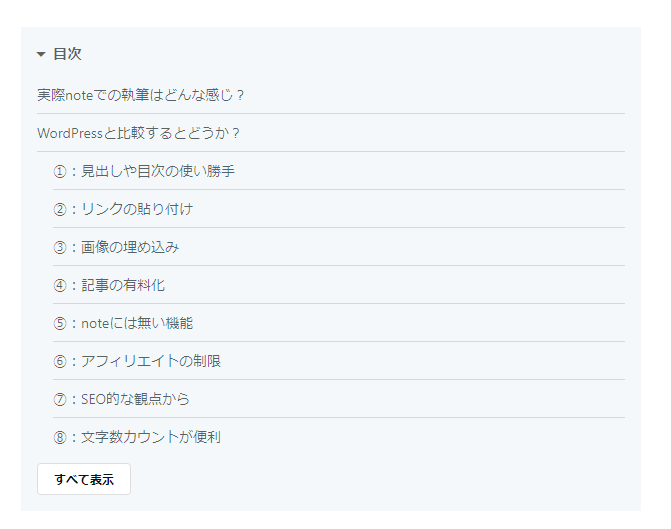
noteの表示画面
②:リンクの貼り付け
URLなどのリンクの貼り付け(埋め込み)は、WordPress同様に凄くスムーズです。
例えば、WordPressのブログ記事を表示したい場合は
上記のカードは、記事のURLを貼り付ければ自動的にカードになるので、凄く便利です。
③:画像の埋め込み

画像の埋め込みも、WordPress同様にスムーズです。
画像の埋め込みのウィジェットを使わなくても、パソコンのファイルのウィンドウから、画像をドラッグ&ドロップすることで、好きな場所に画像を貼り付けることができます。
ただWordPressでは一度読み込んだ画像はそのままフォルダに保存されますが
noteでは記事内(公開済みや下書き保存された記事)に表示されている画像のみがフォルダに残ります。
その点が違うので注意するようにしましょう。
④:記事の有料化
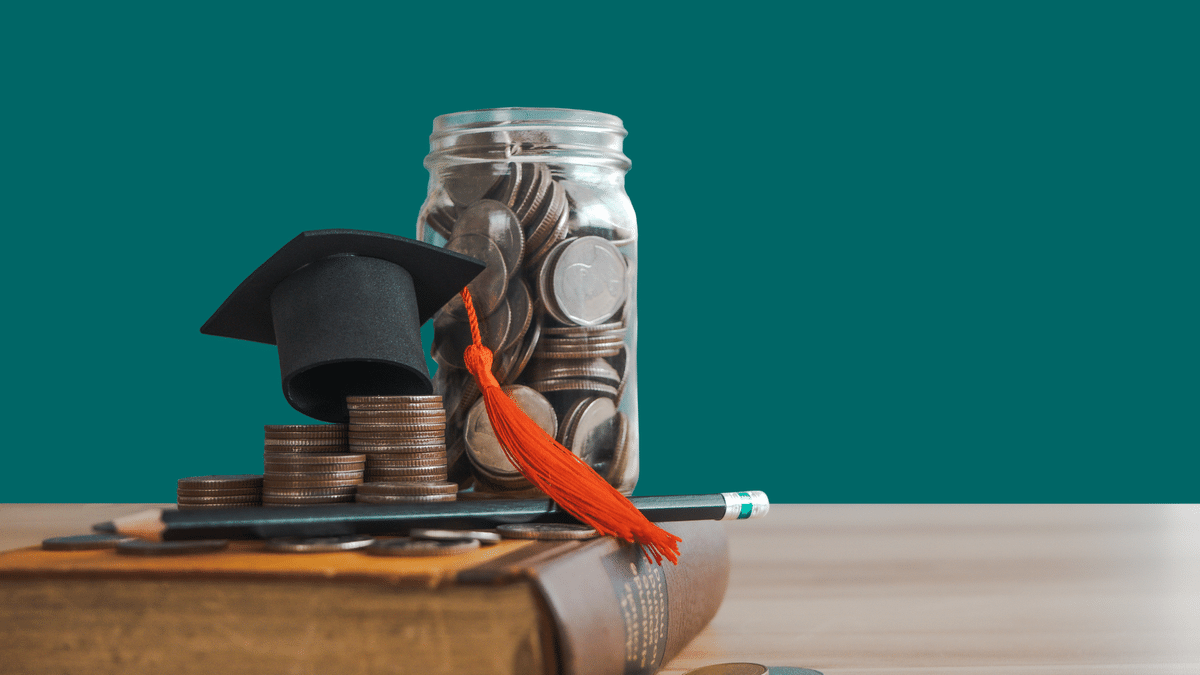
WordPressの記事を有料化するには、外部サイトの『codoc(コードク)』というプラグインを使うという方法があります。
その点noteは、noteというサイト自体の機能に有料化する機能がついているので、ブロック機能を使ってワンクリックで有料エリアを設定することが可能です。
noteで販売できる有料記事や有料マガジン、メンバーシップの価格は、通常会員の場合は100円~50,000円。プレミアム会員やnote pro会員の場合は100,000円まで設定できます。
一方codocも通常会員の場合は100円~50,000円。codoc pro会員の場合は100,000円まで設定できます。
codocはnoteを意識した料金設定にしていますね…。
⑤:noteには無い機能
noteにはWordPressと比べると下記のブロック機能がありません。
- 吹き出し
- テーブル(表)
解決策として、画像を貼り付けたり、特殊なコード入力することで表示することはできるようですが。
WordPressと感じると難しく感じるかもしれません。
noteでの書き方はまだまだ私は初心者🔰なので、学んでいきつつ、良い方法があれば紹介していけたら、と思っています。
とりあえず現段階で調べてみたところ、noteの公式では下記のような技法が紹介されているようですね。
⑥:アフィリエイトの制限

WordPressやnoteで記事を書く人ならば、サイトの収益化を考える人がほとんどではないでしょうか。
サイトを収益化するためには、アフィリエイトはほぼ必須、と言っても過言ではありません。
WordPressならば、Googleアドセンスによる「クリック」や「インプレッション」による広告収入。ASPやAmazon、楽天といった「アフィリエイト広告」など、幅広い収入方法がありますが。
noteは、note自身による「有料記事」による収益と、Amazonによる「アフィリエイト」の広告収入しかありません。
いくら多くの方に訪問してもらって記事を読んでもらっても、WordPressに載せれるGoogleアドセンスのような広告収入を得ることはできません。
書く記事のジャンルにもよるでしょうが、noteの収益化の窓口はかなり狭いということを念頭に置いておきましょう。
⑦:SEO的な観点から
WordPressは個人ブログなので、最初の始めた頃はドメインパワーも弱く、上位表示されるまでに時間がかかってしまいますが
記事を書き続けたり、パーマリンクなどを活用したり、記事タイトルを工夫することで、Google検索などで上位表示され、多くの読者に見てもらえる可能性があります。
「note」のドメインパワーは「はてなブログ」「アメブロ」と同様にある程度高いと言われていますが、パーマリンクは自分で設定することはできません。
また、実際にGoogle検索で調べてみた時に、上位に表示されるのは、ほとんどと言っていいほど有名企業や個人ブログのWordPressサイトのみです。
note内での検索表示には上位に行くかもしれませんが、noteを一歩出てしまうとその概念は通用しないというこを覚えておきましょう。
⑧:文字数カウントが便利
WordPressの記事内で、入力した文字数をカウントする際は2つのボタンを押して確認する必要があるんですけど。
noteだったら記事作成エリアの右上に載っちゃってるんですよね。
これ便利すぎません???
この機能をWordPressにもつけて欲しいくらいです。マジで良い。
⑨:YouTubeやXの埋め込み
WordPressでは、YouTubeやXの埋め込み機能のブロックも備わっていますし、そのままURLを記事内に貼り付けると、勝手にYouTubeやXの画面を表示してくれます。
これまマジで便利です。
一方、noteは有料版のProでしかできないよ~と見た気がするので、実際にためしてみました。
下記です。
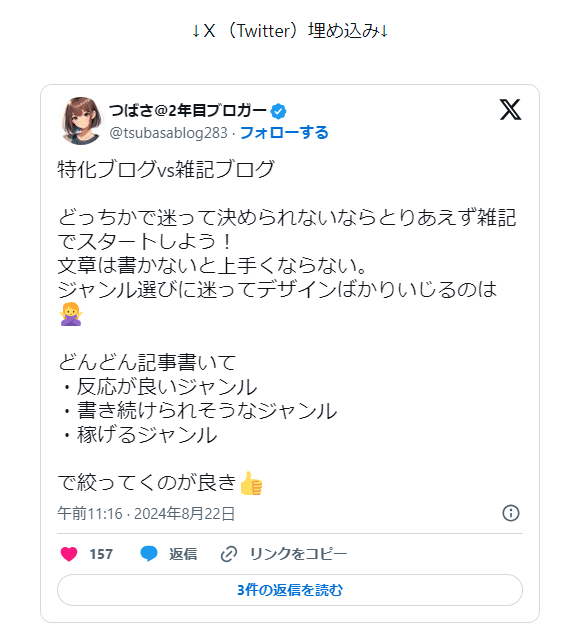
いや!できんのかい!!!と突っ込みたくなりました。
いやいや、できちゃいましたよ。使用はほぼWordPressと一緒ということですね。
これは便利です。脱帽です。
まとめ:noteでの記事作成が有効な人
ここまで紹介した特徴を考えてまとめると
noteでの記事作成が有効な人は、下記なのかな?と思いました。
- WordPressブログをやったことない人
- ブログを書いてみたいけどWebの知識が全くない人
- とりあえず文章を書く練習がしたい人
- WordPress開設の初期投資金が無い人
- 自分の考えを発信してみたい人
- Amazonの商品のみ紹介する記事を書きたい人
- WordPressの記事の下書きをメモっておきたい人
こんな感じなのかな、と。
WordPressだったら見出しや吹き出し、表や様々なブロック機能が使えますが。noteは必要最低限んだからこそ、使い方としては重宝しそうです。
個人的には、ブログをやったことのない全くのWeb未経験者が、記事を書くのに慣れるためにnoteでやるのがいいんじゃね?と思っちゃいました。
ということで、本記事は終わりにしたいと思います!
ブログ運営や記事の書き方に悩んでいる…という方は、ぜひ気軽X(@tsubasablog283)などで声をかけてくださいね。
それでは、また別の記事でお会いしましょう!
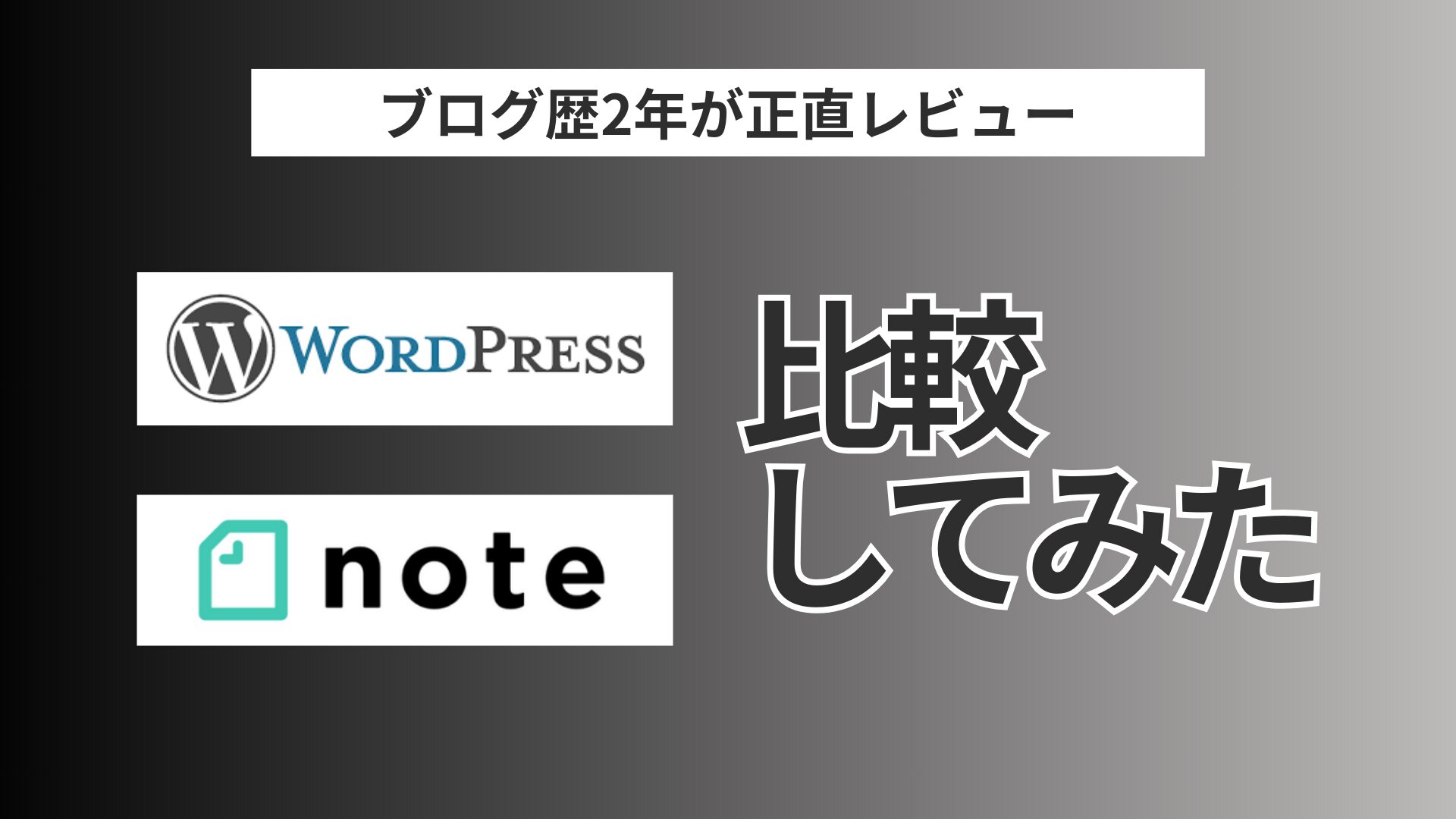
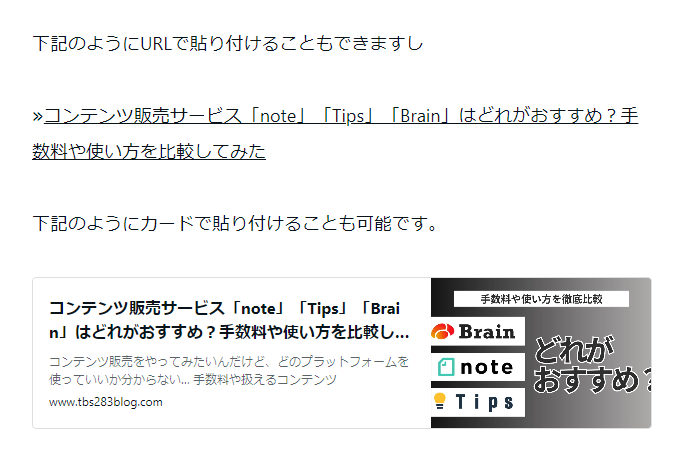


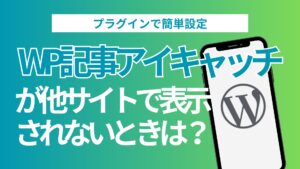





コメント